Деректерді өңдеу үшін Excel кестелері қолданылады, бағдарламаға арналған тапсырмалар арнайы өрнектермен - формулалармен жазылады. Олар арифметикалық және логикалық болуы мүмкін. Сіз дайын формулаларды пайдалана аласыз немесе өзіңіз жасай аласыз.
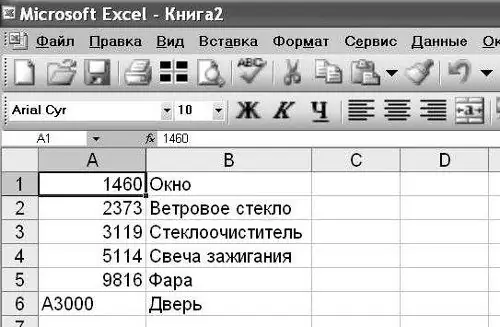
Нұсқаулық
1-қадам
Есептеулер Excel-де формулалар деп аталады және бұл өрнектер теңдік белгісінен басталады. Пернетақтадағы шартты белгі =. Excel кестесінің кез-келген ұяшығына = деп теріп, арифметикалық жазбаны жазыңыз. Есептеу үшін өрнекті енгізгеннен кейін Enter пернесін басыңыз. Санақ нәтижесін қараңыз. Мысал кез-келген күрделі болуы мүмкін, әрекеттердің реттілігі жақшалардың орналасуымен анықталады.
2-қадам
Бірнеше параметрлерді есептеу үшін Excel кестесін толтырыңыз А1 ұяшығына «Атауы» тақырыбын, В1 ұяшығына «Саны» және С1 ұяшығына «Бағасы» жазыңыз. Осылайша, тақырып сызығы алынады. Кестедегі бірнеше затты, санын және бағасын көрсете отырып толтырыңыз. Деректер массиві дайын. D1 ұяшығына «Соманы» жазыңыз. Бұл параметрді есептеу керек.
3-қадам
Есептеу алгоритмін бағдарламаға қойыңыз. = D2 ұяшығына теріңіз. Сіз формуланы тере бастадыңыз. Содан кейін «B2» енгізіңіз. Ол үшін В2 ұяшығын басуға болады. Көбейту белгісін * теру арқылы әрекетті көрсетіңіз. С2 ұяшығын басу арқылы екінші факторды енгізіңіз. Enter пернесін басу арқылы тапсырманы аяқтаңыз. D2 ұяшығында сіз есептеу нәтижесін көресіз.
4-қадам
D2 ұяшығын басып, кестенің жоғарғы жағындағы формула жолын қараңыз. Сіз берілген формуланы көресіз:
f (x) = B2 * C2
Егер сіз енді B2 немесе C2 ұяшықтарындағы сандарды өзгертсеңіз, онда D2 ұяшығында жаңа нәтиже пайда болады. Бағдарлама кестенің осы жолының формуласымен көрсетілген әрекетті жаңа мәліметтермен орындайды. Есептеуге арналған өрнекті формула жолына тікелей енгізуге болады.
5-қадам
Арифметикадан басқа Excel-де логикалық формулалар да бар. = Белгісімен логикалық формуланы енгізуді бастау керек. Тапсырманы қажетті ұяшыққа немесе формула жолағына енгізіңіз:
= IF ([бағдарлама тексеретін шарт]; [шарт орындалған жағдайда ұяшықтағы өрнек]; [шарт дұрыс болмаса ұяшыққа кіру])






